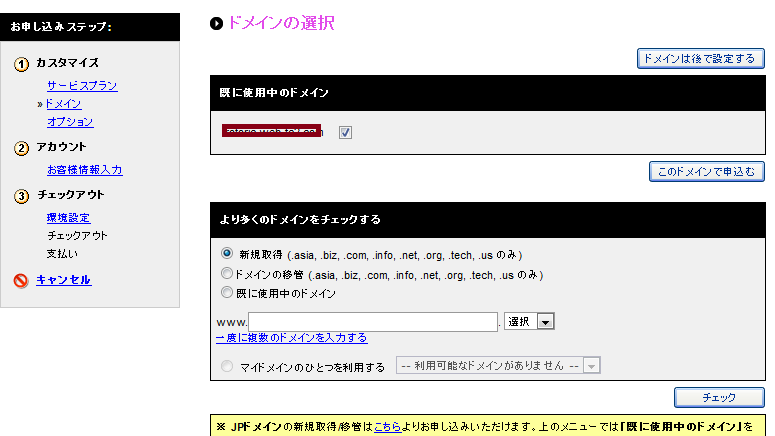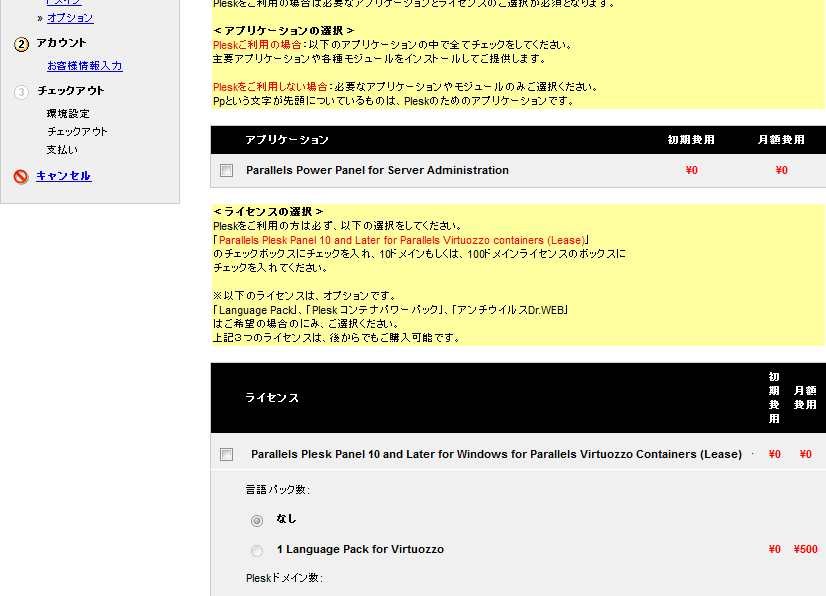このページはアクセルツールズが提供するWindowsアプリケーション「アマポスト」「アマゾンビ」をFC2のWindows VPSでお使いいただくための説明書です。
はじめに
アマポストとアマゾンビには、Windows上で24時間自動稼働することができる「定期実行モード」の機能があります。
この機能を使うためにはWindowsを24時間稼働させることが必要です。
ツール専用のPCを用意して運用することもできますが、停電した場合やPCが壊れた場合のリスクがあります。
理想的な使い方は自分で用意したPCではなく、外部のサーバ上でツールを稼働させる方法です。
サーバ上で自分専用のWindowsのスペースを作り、そこでアマポストやアマゾンビを定期実行モードで稼働させるのです。
メリット
この使い方では次のようなメリットがあります。
- 自分のPCの状態には関係なく24時間稼働してくれる。
- サーバに接続できるPCならば、どのPCからでも利用できる
- サーバ型ツールのようにツール販売者から自分の商品情報を見られる心配がない
- ウィルス対策ソフトがツールを勝手にブロックすることがない
VPS
このようなサーバ上に自分専用のWindowsなどを借りるサービスがVPSといいます。
サーバと聞くと何やら難しく感じるかもしれませんが、Windowsのリモートデスクトップという機能を使ってログインするだけで、パソコンの画面に表示されます。
FC2
VPSでネットを検索すれば、いろいろなサービスがみつかります。
自分が何をしたいのかによって、VPSに最低限必要な性能と機能が決まります。
アマポストやアマゾンビを使う程度であれば、高機能である必要はありません。
なるべく料金が安くWindowsが使えて問題なくツールが使えるもの、探した結果がFC2の「Windows VPSバリュー」というサービスです。
http://fc2-vps.com/service_win.html#plan
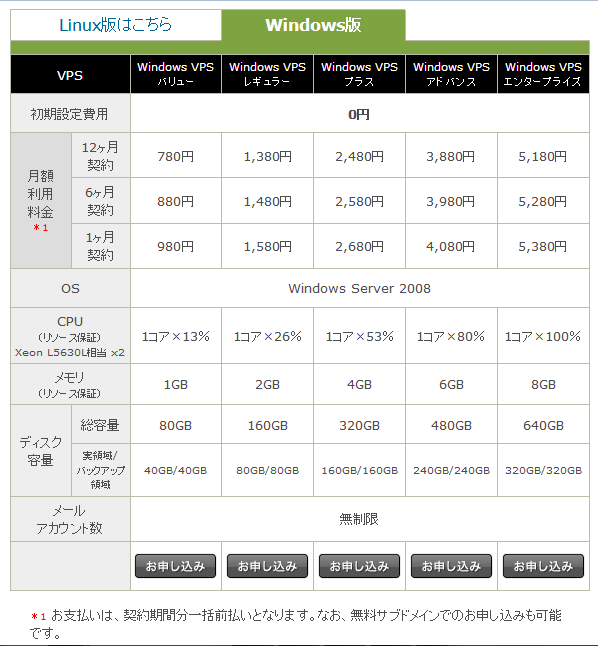
月額980円。1年間一括契約であれば月額780円で利用できます。
ただしこの条件を満たすためには、自分でドメインを用意する必要があります。
ドメイン
これは例えばexample.comやtest.co.jpなどのことです。
もっていない人はドメインを先に取得しておく必要があります。
通常は有料ですが、実は無料で取得する方法がありますので、紹介します。
FC2 ホームページ
FC2が運営する無料のウェブサイトサービスです。
http://web.fc2.com/
自分のメールアドレスさえあれば、「新規登録」をクリックして手続きを行うことで自分のウェブサイトを持つことが出来ます。
取得できるドメイン(正しくはサブドメイン)は、●●●.web.fc2.comになります。
FC2 Windows VPS申込み手順
FC2で最も安いプランに申し込むために大切なポイントを説明します。
下記にはないページが表示された場合には、ページ内容を確認して手続きを進めてください。
http://fc2-vps.com/service_win.html#plan
こちらのページで月額980円のプランの[お申込み]ボタンをクリックします。
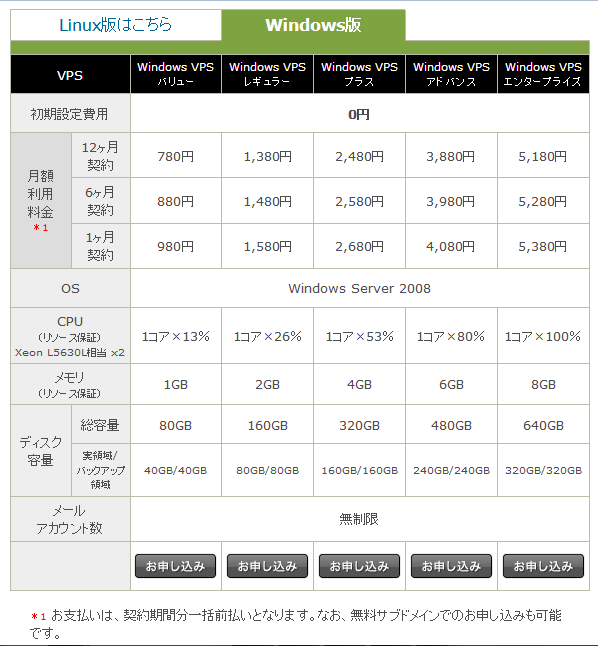
ドメインの選択では、「既に使用中のドメイン」を選択し、欄にドメインを入力します。
[次に進む]ボタンをクリックします。
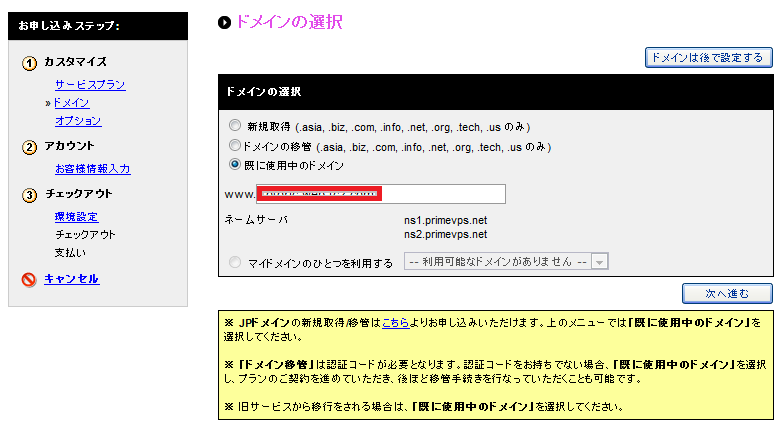
お客様情報入力では、必須項目を入力し、[登録]ボタンをクリックします。
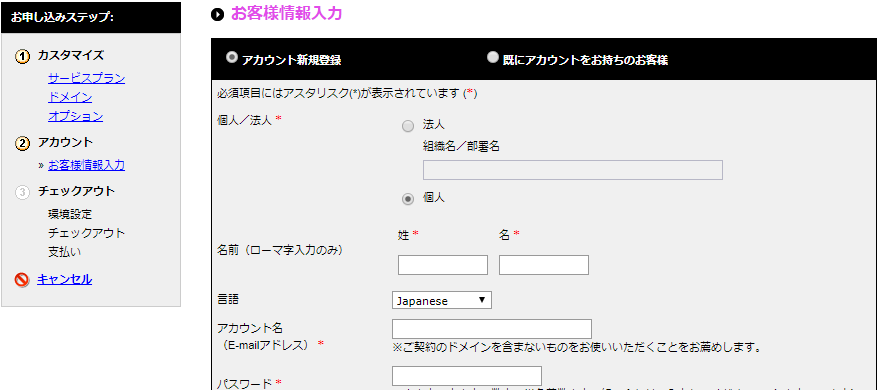
環境設定では、rootパスワード が 「マイアカウントパスワードを利用する」を選択し、[次へ進む」ボタンをクリックします。
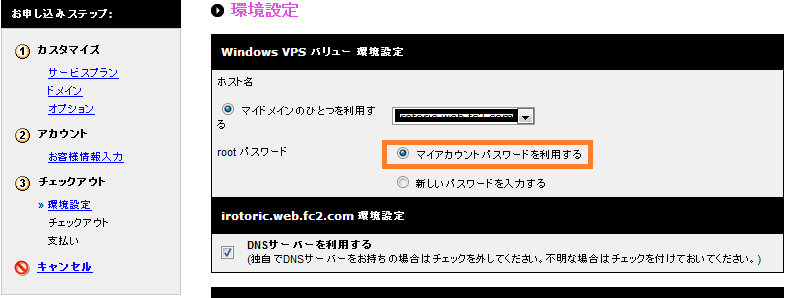
あとは、特に気を付けるポイントはありません。一般的な手続きとなります。
手続きが終わると、申込みに使用したメールアドレスに
[FC2VPS] VPSアカウント設定完了のお知らせ
のメールが届きます。
このメールのなかに
- ■Windowsサーバのアクセス
ご利用IPアドレス: XXX.XXX.XX.XXX
ユーザーネーム: YYYYYY
Administrativeパスワード : ZZZZZZ
があります。
この情報を使ってVPSに接続します。
FC2 Windows VPSに接続する
上記の申し込みが終わったら、10分以上待ちます。
FC2 Windows VPS には、Windowsのリモートデスクトップの機能を使用します
Windows7の場合にはこちらのページを参考にしてください。
リモートデスクトップ接続 という機能を起動して、
IPアドレス、ユーザーネーム、パスワードを入力し、[接続]します。
https://www.ablenet.jp/vps/support/win_remote.html
Windows10の場合にはデスクトップ下にあるCortanaで「リモートデスクトップ接続」を検索すると、リモートデスクトップ接続が表示できます。
後の手順はWindows7の場合と同じになりますので、上記のURのページを参考にしてください。
以上でFC2のVPSに接続されます。
切断するときは、デスクトップの上に表示されている[X]ボタンをクリックしてください。
切断しても、VPS側のWindowsは稼働していますのでご安心ください。
これで自分のPCの電源を切っていても、VPS側は24時間稼働し続けます。
VPSでアマポスト、アマゾンビを使ためには、さらにInternetExplorerの設定を変更する必要があります。
これについては次回紹介いたします。
- 投稿タグ
- サーバ